Cómo agregar un PDF a tu biografía de Instagram — 2 formas

- Cómo obtener un enlace PDF para la biografía de tu Instagram
- Forma #1 de agregar un PDF a la biografía de Instagram
- Forma #2 de agregar PDFs a tu biografía de Instagram
- Dónde obtener tu página de enlace en la biografía
- Cómo agregar enlaces PDF
- Cómo eliminar elementos redundantes
- Cómo agregar tu página a tu biografía de Instagram
- Preguntas frecuentes
- ¿Puedo publicar un PDF en Instagram?
- ¿Cómo publicar un PDF en la Historia de Instagram?
- ¿Puedes enviar un PDF en los mensajes directos de Instagram?
- Conclusión
Hay 2 formas de compartir un PDF en la biografía de tu Instagram:
Mira la tabla a continuación, compara los métodos y elige el mejor para ti.
| Forma #1 | Forma #2 | |
| El número de archivos PDF que puedes compartir | 1 | Cualquier número |
| Formas de presentar un archivo PDF | Texto, que está limitado a 150 caracteres en tu biografía | Texto ilimitado, imágenes, videos, etc. |
| Acceso restringido a un archivo PDF | No | Sí, enviar un archivo PDF a un usuario después de que den su correo electrónico |
| Facilidad – el tiempo que lleva | 1 minuto | 5 minutos |
Independientemente de la forma en que elijas añadir un archivo PDF a tu biografía de Instagram, primero necesitas obtener un enlace al archivo. A continuación te explicamos cómo puedes obtenerlo.
Obtienes un enlace PDF para tu biografía de Instagram después de subir este PDF a un almacenamiento en la nube y copiar su enlace. Puedes elegir cualquier almacenamiento en la nube. Utilizamos Google Drive como ejemplo en las instrucciones a continuación.
Sube un PDF a Google Drive en la aplicación o en el sitio web de Google Drive:
- Toque el ícono de agregar.
- Seleccione Subir.
- Elija un archivo.
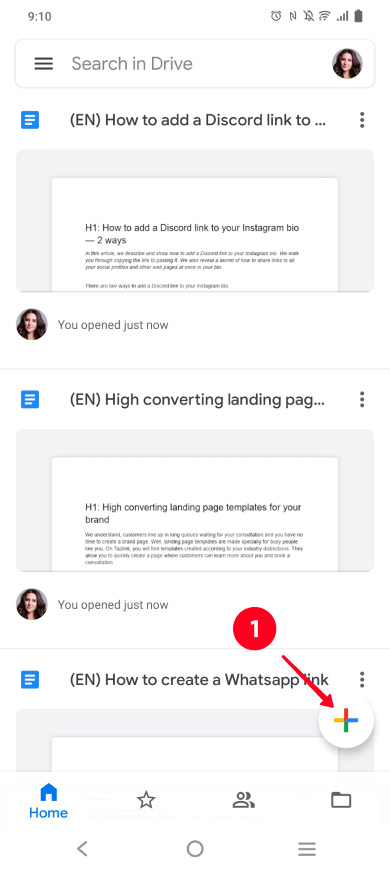
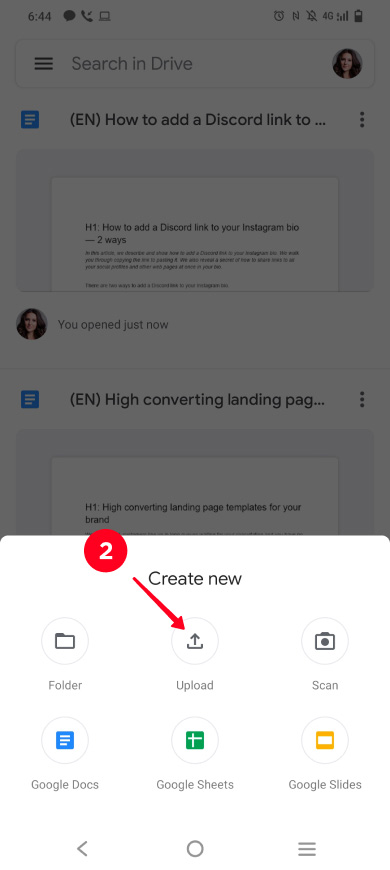
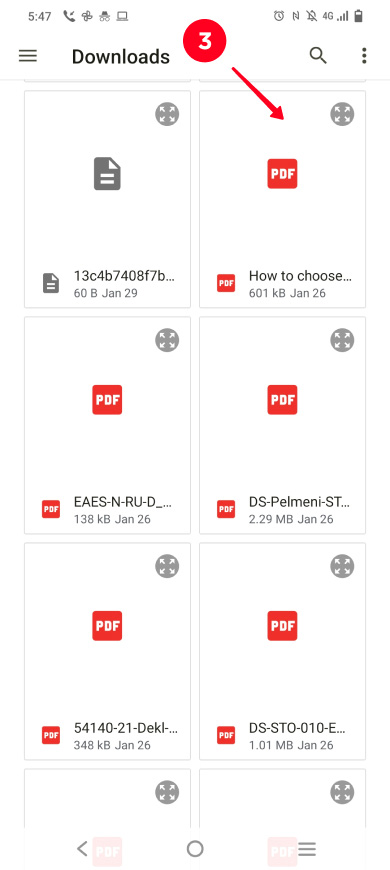
¡Hurra, el archivo ha sido subido. Ahora puedes copiar su enlace:
- Toca los tres puntos junto al archivo PDF.
- Toca Desactivar uso compartido de enlace.
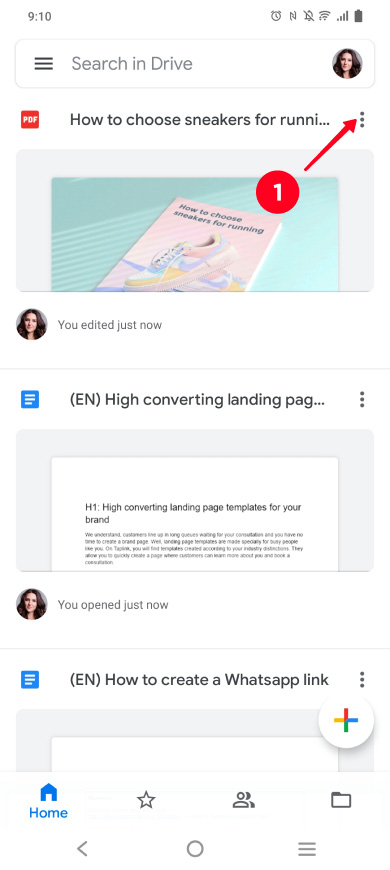
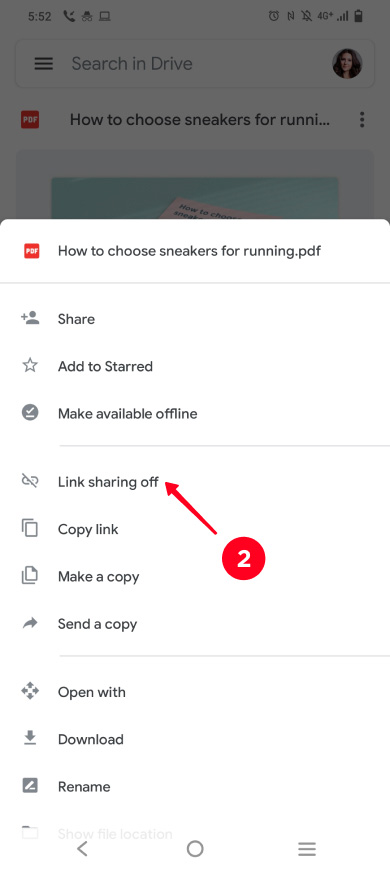
El enlace ha sido copiado, y el archivo ahora está disponible para todos los que tienen su enlace. Entonces demos el enlace a tu audiencia de Instagram. Agrégalo a tu biografía para esto. Utiliza una de las formas a continuación.
La primera forma de agregar un PDF a tu biografía de Instagram es agregar su enlace en la configuración del perfil. De esta manera se tarda menos de un minuto. Pero te limita en gran medida: solo puedes compartir un enlace de archivo PDF, y además de eso, ya no puedes compartir enlaces de YouTube, WhatsApp u otras redes sociales y mensajeros instantáneos en tu biografía.
Este es un ejemplo de un enlace PDF en una biografía de Instagram agregado de la primera manera. Se ve desordenado, pero funciona:
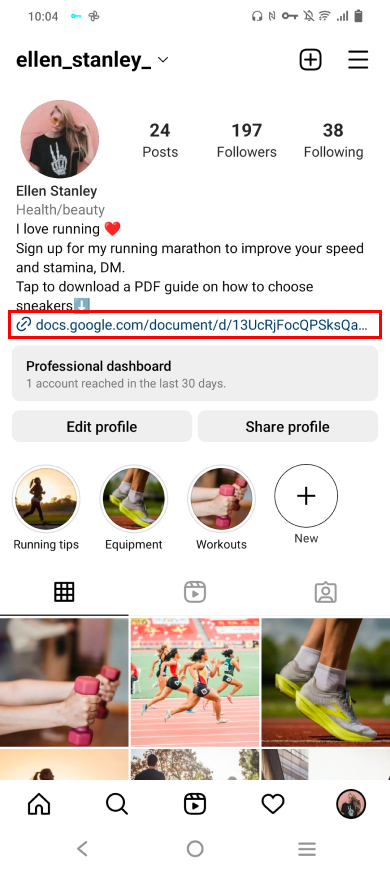
Y así es como puedes agregar un enlace de PDF a tu biografía de Instagram en la configuración:
01. Ve a tu página de perfil.
02. Toca Editar perfil.
03. Selecciona Agregar enlace.
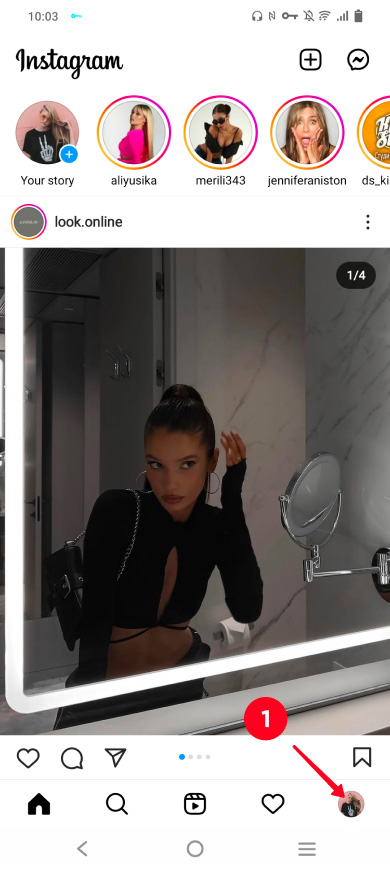
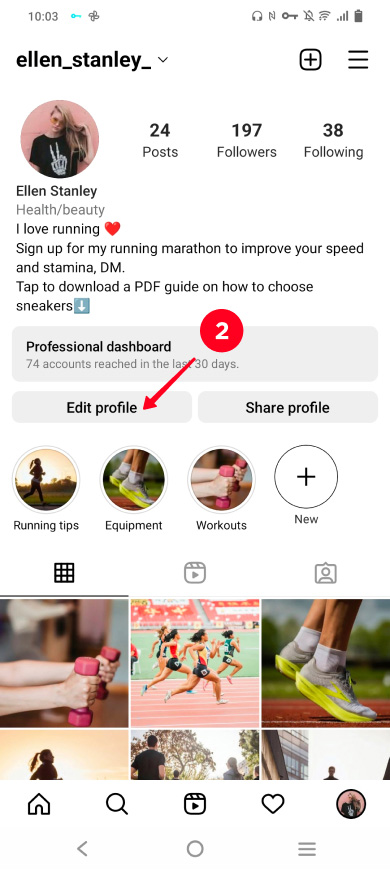
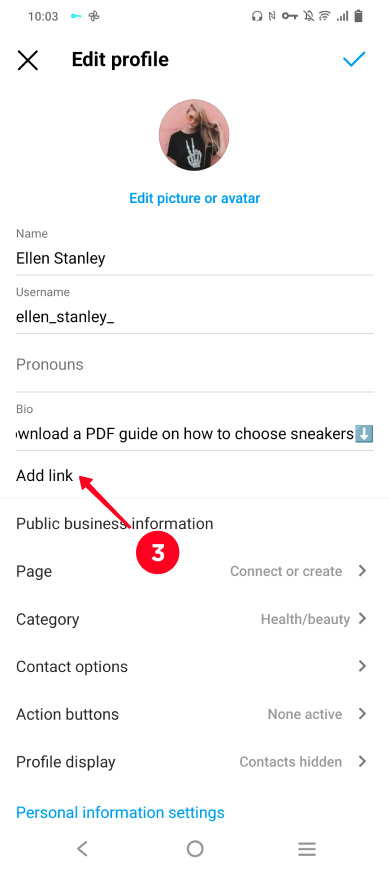
04. Selecciona Añadir enlace externo.
05. Pegue el enlace en el campo URL.
06. Pulsa listo.
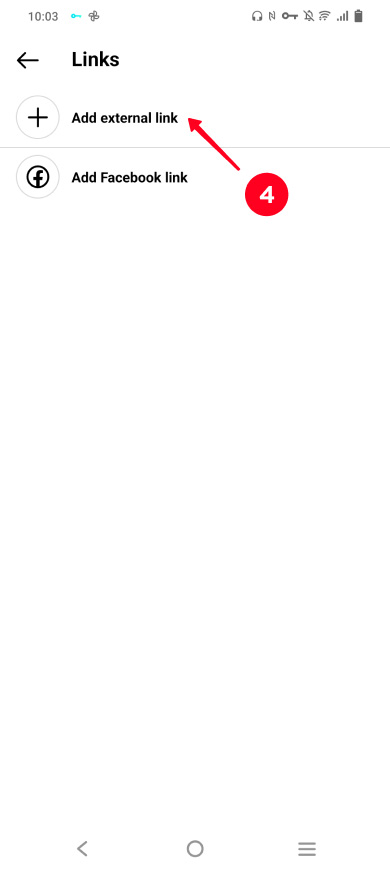
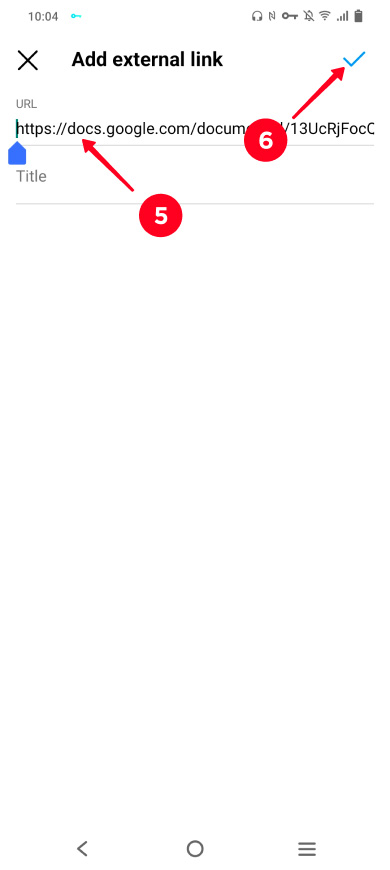
El enlace al PDF ahora aparece en tu biografía de Instagram.
La segunda forma de añadir un PDF a tu biografía de Instagram es usar una página de enlace en la biografía. Este método lleva un poco más de tiempo, pero ofrece muchas más oportunidades. Compartir un número ilimitado de archivos PDF es una de ellas.
Así es como funciona: agregas enlaces en PDF a tu página de enlaces en Instagram. Luego, agregas esta página a tu biografía de Instagram.
Mira un ejemplo en las capturas de pantalla a continuación. Cuando un usuario toca el enlace en tu biografía (captura de pantalla 1), llegan a tu página de enlace en la biografía con todos los enlaces en PDF (captura de pantalla 2).
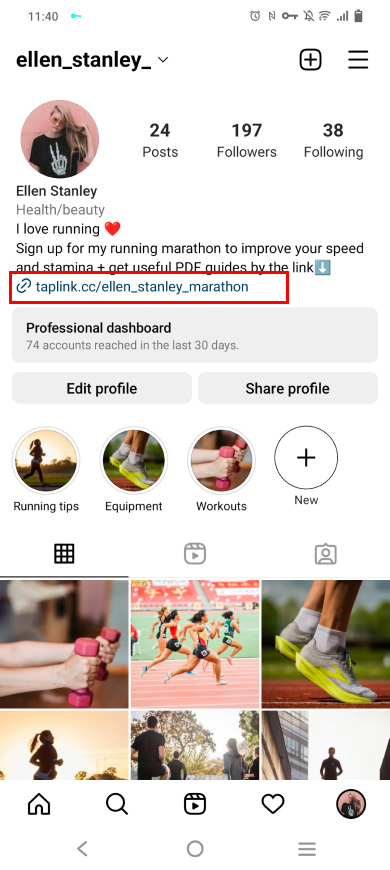
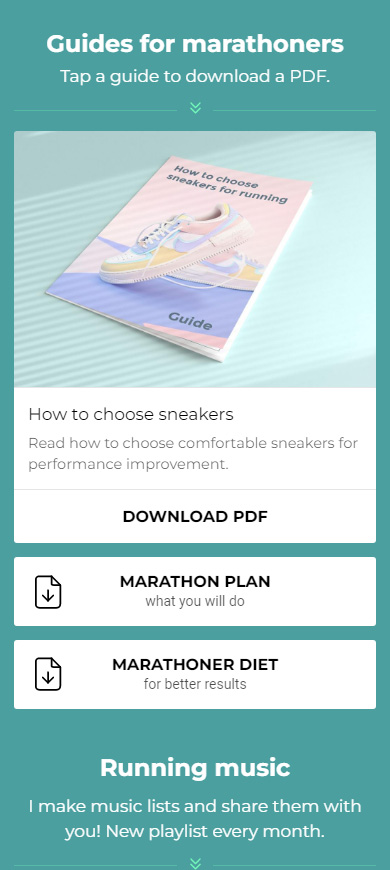
Usar una página de enlace en la biografía como una forma de agregar un PDF a tu biografía de Instagram te permite:
- Vende archivos PDF. Sube tus archivos, estarán disponibles solo para usuarios que hayan pagado.
- Obtén más descargas de tus archivos PDF. Muestra capturas de pantalla y describe el contenido de los archivos. Así es como puedes motivar a los usuarios a descargar archivos.
- Restringe el acceso a tus archivos PDF. Entrega archivos PDF solo a aquellos usuarios que hayan proporcionado su información de contacto. Por ejemplo, pídeles que especifiquen su correo electrónico y envía el archivo a ese correo.
- Comparte cualquier cantidad de archivos. Comparte enlaces de fotos, videos, música, PDF y otros documentos en cualquier cantidad.
- Aumenta tu negocio en Instagram. Agrega descripciones, fotos y videos, precios de tus productos. Agrega un temporizador para enfatizar la exclusividad de la oferta. Agrega un botón de Comprar. Los usuarios verán todo esto cuando vayan a la página para descargar un PDF. Ya están interesados en tu nicho. Una presentación de producto convincente es todo lo que necesitan para decidir comprar.
Pasemos a la práctica y veamos cómo aprovechar todas estas oportunidades.
Puedes conseguir tu página de enlace de Instagram en la biografía de un herramienta de enlace en la biografía. Nosotros usamos la herramienta Taplink y recomendamos que también la uses. Lee por qué creemos que es mejor que otras herramientas de construcción de enlaces alternativas.
Registro en el sitio web de la herramienta.
Luego, elige una opción de página. Elige una plantilla vacía si tu prioridad es el diseño personalizado de la página, o elige una plantilla predefinida si tu prioridad es crear rápidamente una página elegante. Puedes usar la plantilla de la página que mostramos en este artículo.
Elegimos una plantilla lista como ejemplo. Vamos a crear una página de atleta. Los usuarios de Instagram podrán descargar guías en PDF y registrarse en un maratón de entrenamiento en ella.
Así es como elegir una plantilla de página:
- Ir a la pestaña del sitio web Lite.
- Elegir una plantilla que te parezca adecuada.
- Tocar Elegir.
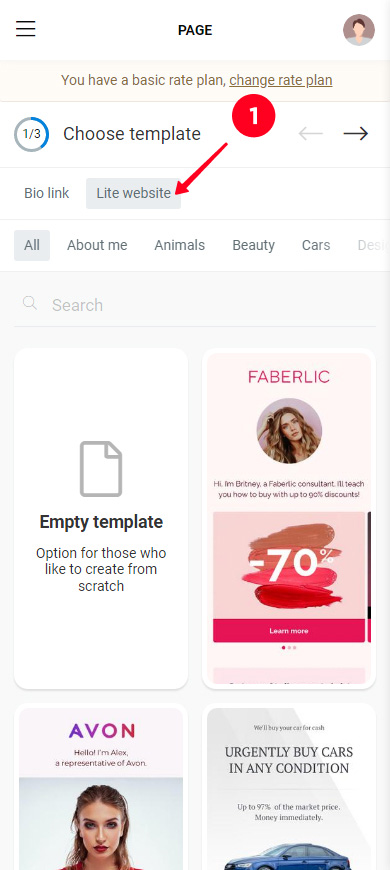
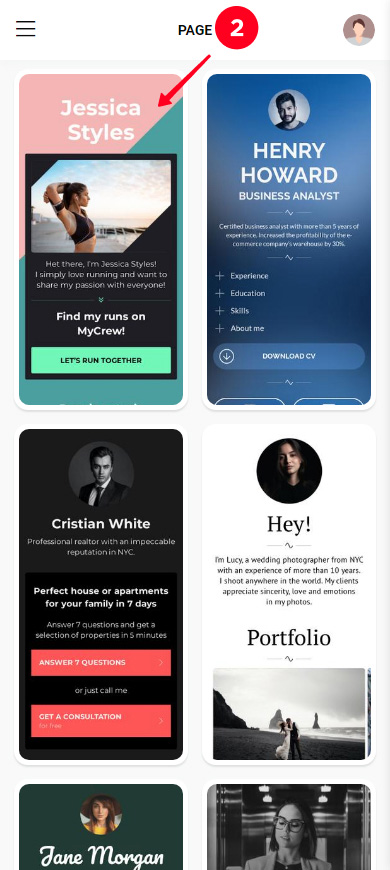
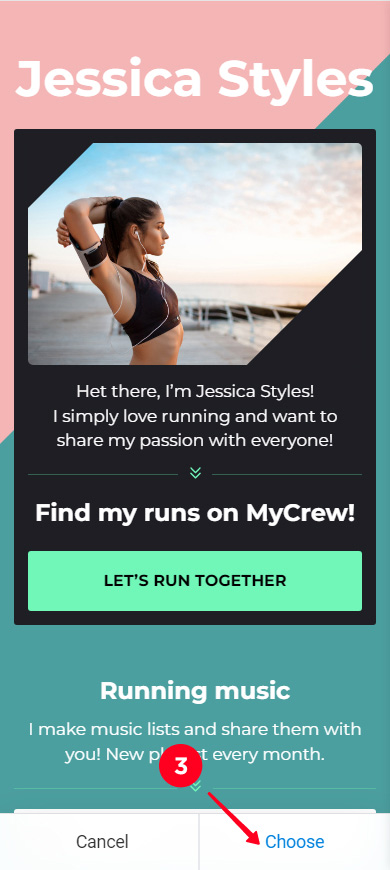
Ahora pasemos a los enlaces PDF.
Entonces, tienes un enlace PDF y necesitas agregarlo a tu página de enlace en la biografía de Instagram. Puedes hacer esto editando un bloque de enlace que ya está en la página o agregando uno nuevo.
Si la plantilla elegida tiene un enlace que está perfectamente diseñado para su archivo PDF, úsalo. Puedes especificar tu texto y URL:
- Toca un enlace.
- Opcionalmente, edita el texto del enlace.
- Pega un enlace PDF.
- Toca Guardar cambios.
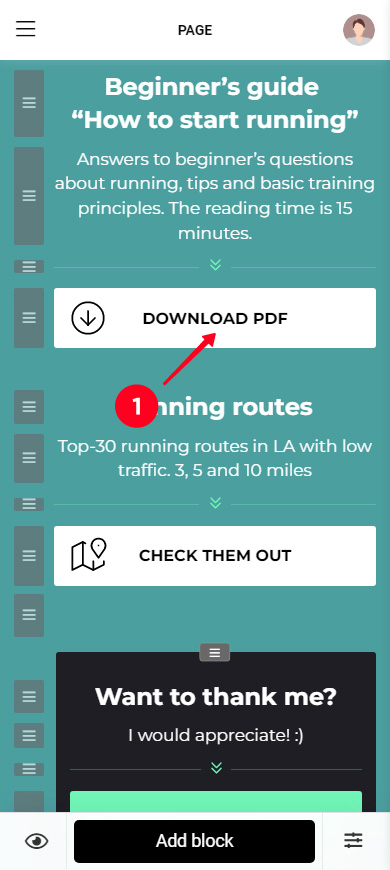
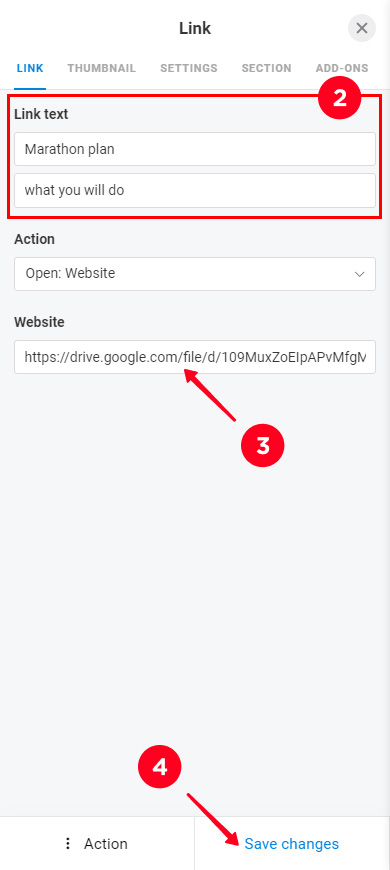
Edite todos los demás bloques en la página de la misma manera para que la página sea relevante para su marca. Editamos fotos y textos. Ahora la página se ve así en el modo de edición:
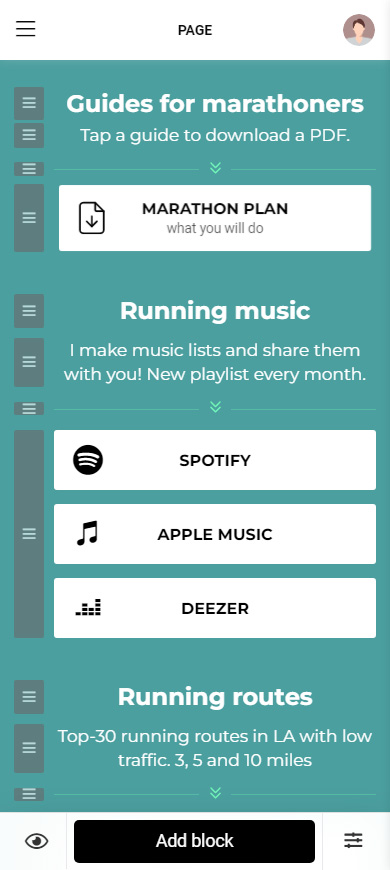
Puedes agregar a tu página de biografía de Instagram tantos enlaces en PDF como desees. Utiliza los siguientes bloques para esto:
- Enlace. Un enlace simple como el que editamos en la parte anterior.
- Carrusel de imágenes. Imágenes, cada una de ellas puede tener una descripción y un enlace. Esta es una excelente manera de mostrar y hablar sobre archivos PDF.
También puedes utilizar el bloque Formulario y pagos para enviar PDFs a usuarios de Instagram en su correo electrónico u otros contactos que proporcionen. Utiliza complementos para configurar envíos automáticos. En Taplink, tienes opciones de complementos como MailChimp, ActiveCampaign, SendinBlue y muchas más.
Hay más de 20 bloques diferentes en Taplink. Agrega texto, fotos, videos y más para contar sobre tus archivos PDF y persuadir a los usuarios de Instagram para que los descarguen. Puedes ver la lista completa de bloques a continuación.
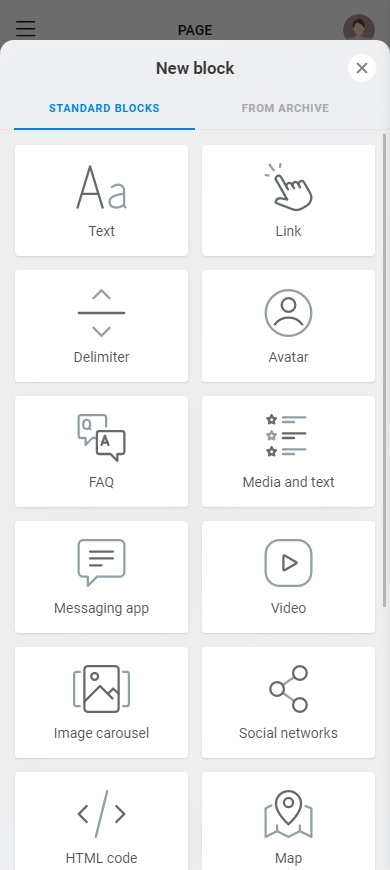
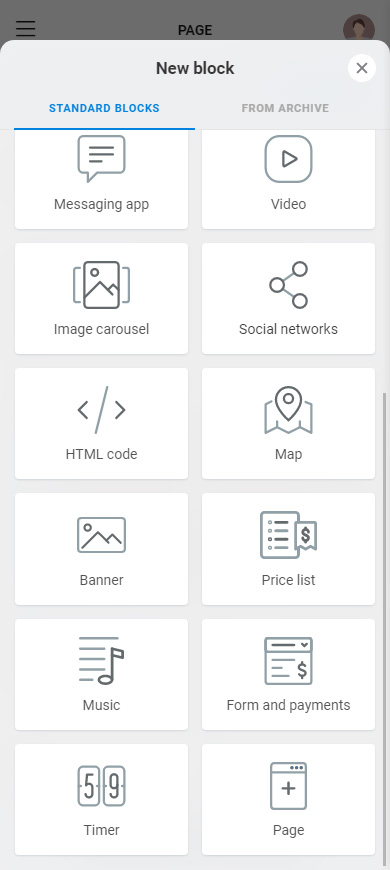
Todos los bloques se pueden agregar a su página de la misma manera. Seleccione un bloque y complete sus campos. A continuación, explicamos cómo hacerlo, añadimos un carrusel de imágenes como ejemplo:
01. Toque Agregar bloque.
02. Toca Carusel de imágenes.
03. Toca Subir imagen y selecciona una imagen en tu dispositivo.
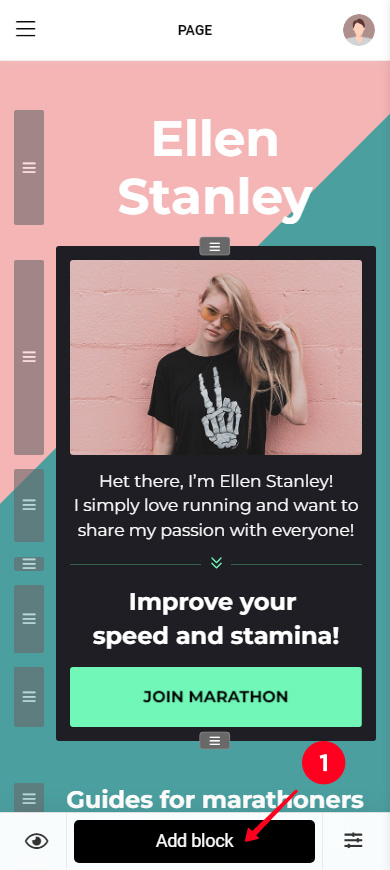
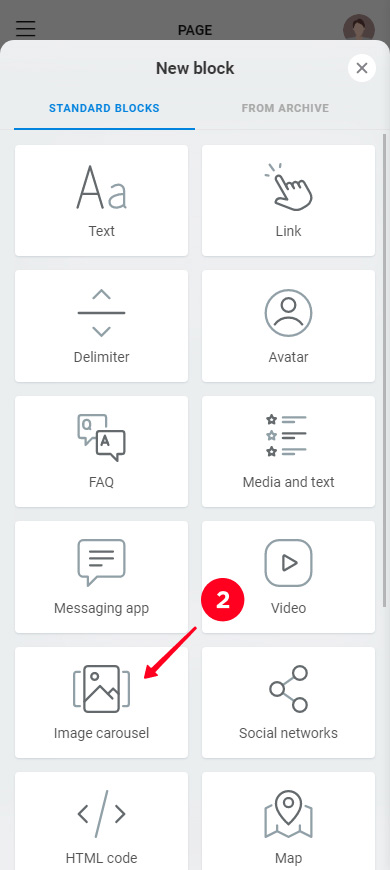
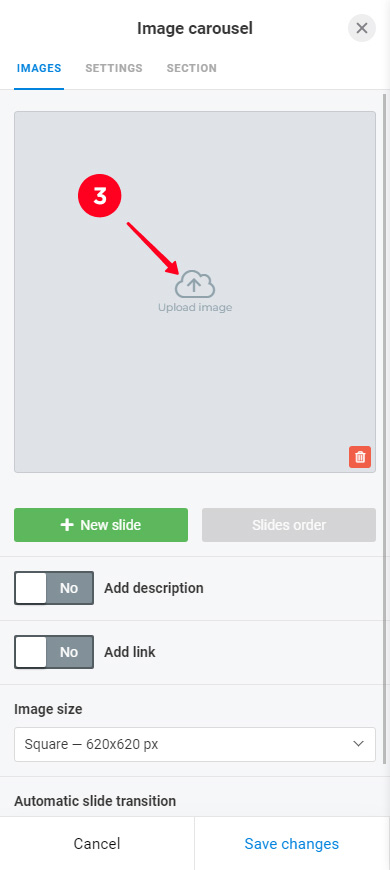
04. Opcionalmente, agregue texto. Toque el botón Agregar descripción para activarlo. Llene los campos de Título y Descripción que han aparecido.
05. Toca Agregar enlace.
06. Especifique el texto que se mostrará en el botón de enlace.
07. Pegue un enlace de PDF en el campo Sitio web.
08. Opcionalmente, añade más diapositivas. Toca + Nueva diapositiva. Completa los campos de cada diapositiva de la misma manera. No agregamos otra diapositiva.
09. Toca Guardar cambios.
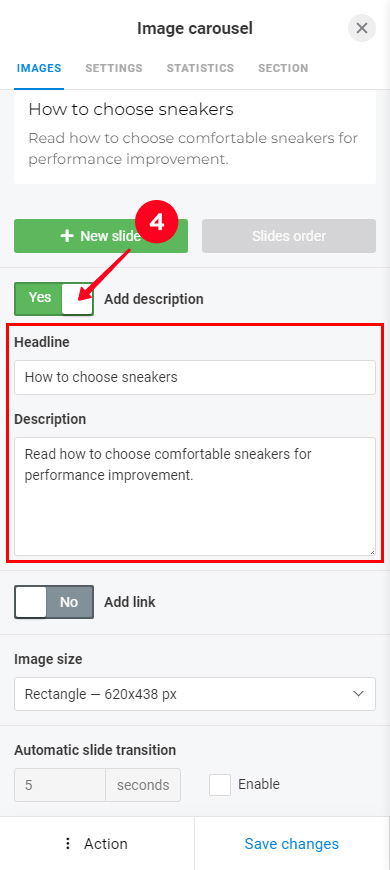
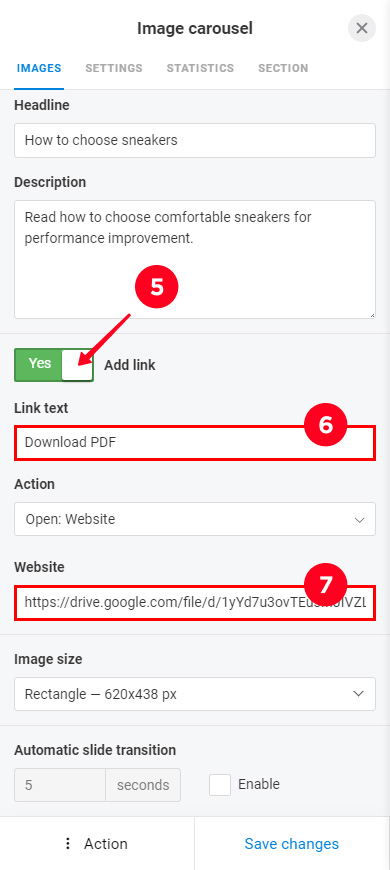

En la captura de pantalla a continuación, puedes ver cómo se ve el carrusel con un enlace y una descripción en la página en modo de edición. Además del carrusel, también agregamos otros tres PDF utilizando los bloques de enlace.
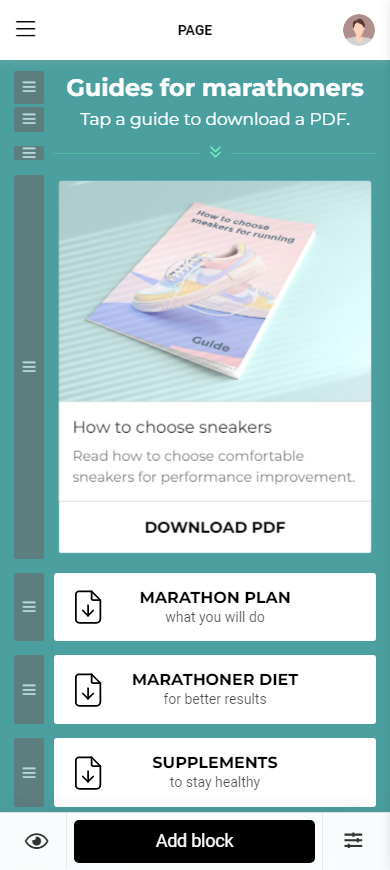
Siempre puedes eliminar un bloque si no lo necesitas. Todos los bloques se eliminan de la misma manera:
- Toca un bloque.
- Toca un Acción.
- Seleccionar Eliminar.
- Toca Eliminar.
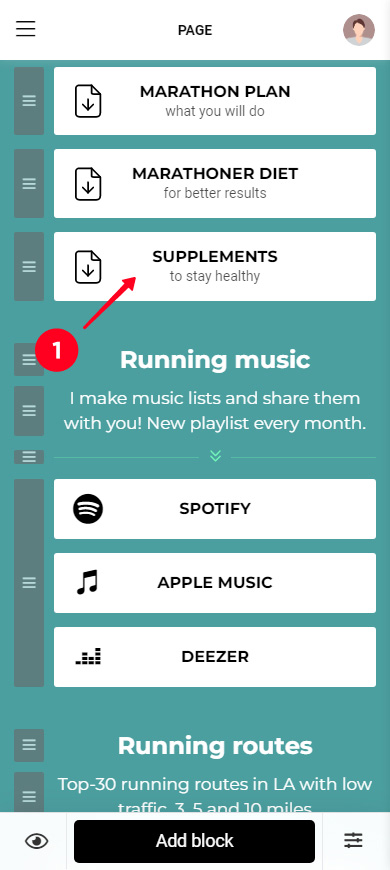
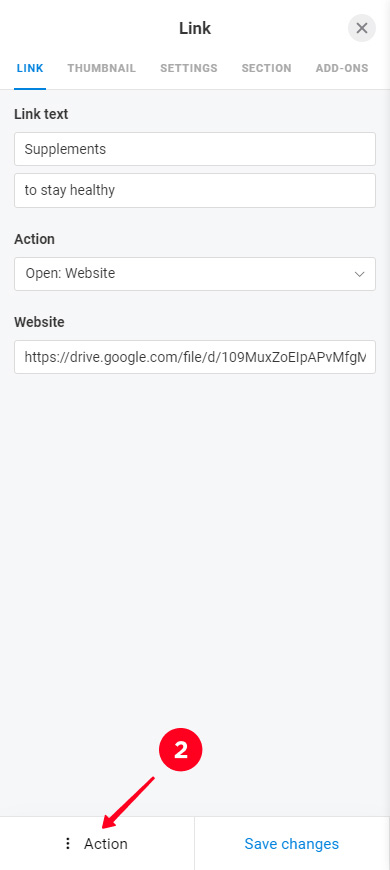
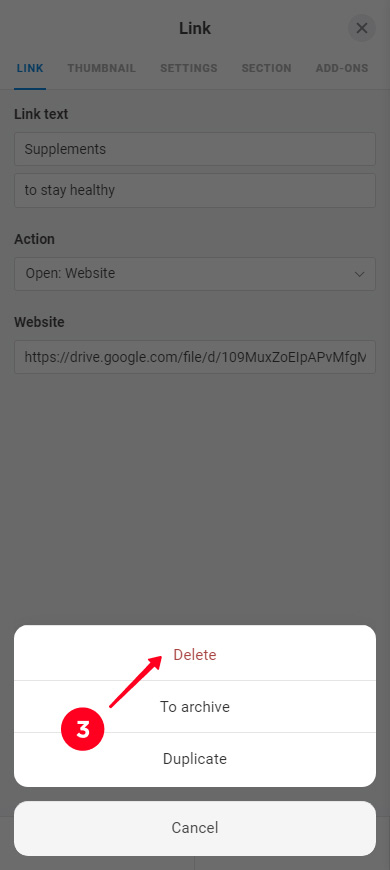
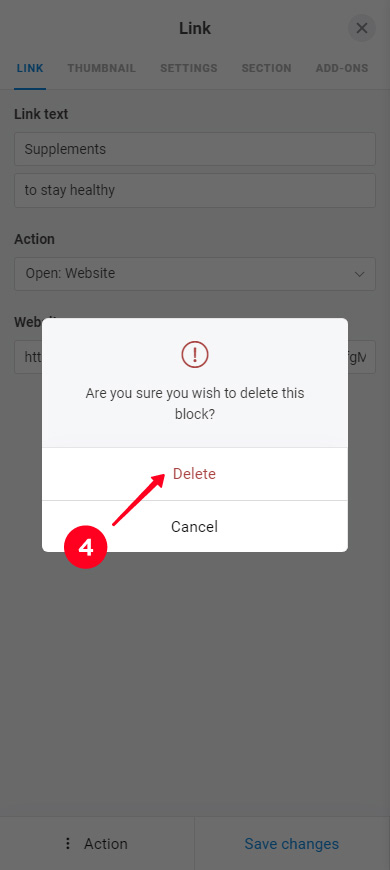
Aquí está la página de enlace de Instagram en la biografía con múltiples enlaces de PDF que tenemos. Puedes ver la página completa aquí. ¡Estamos seguros de que tu página se verá aún mejor!
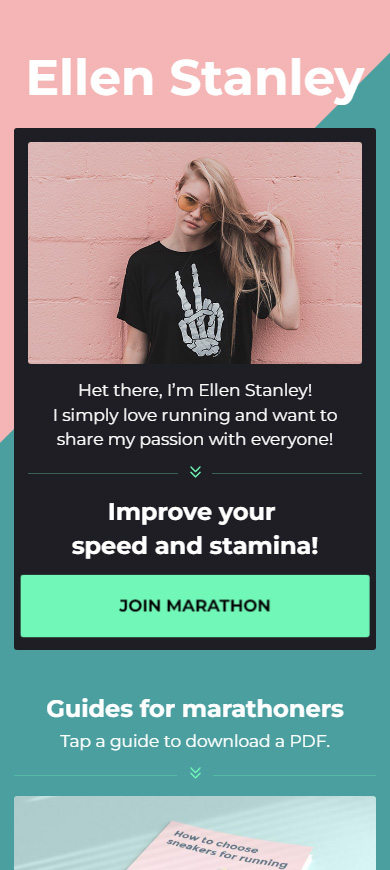
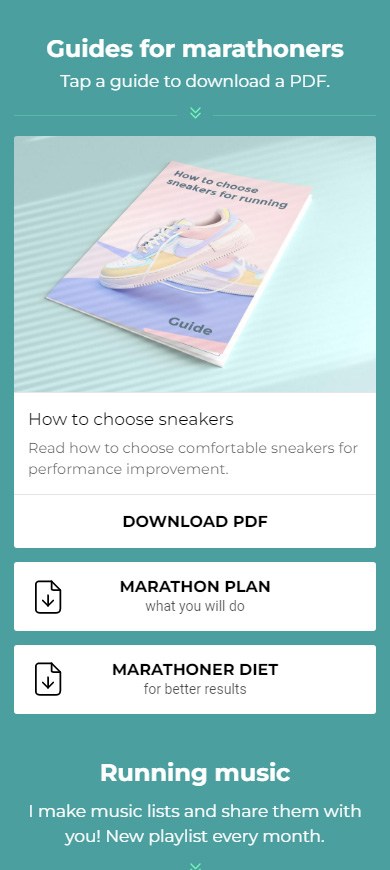
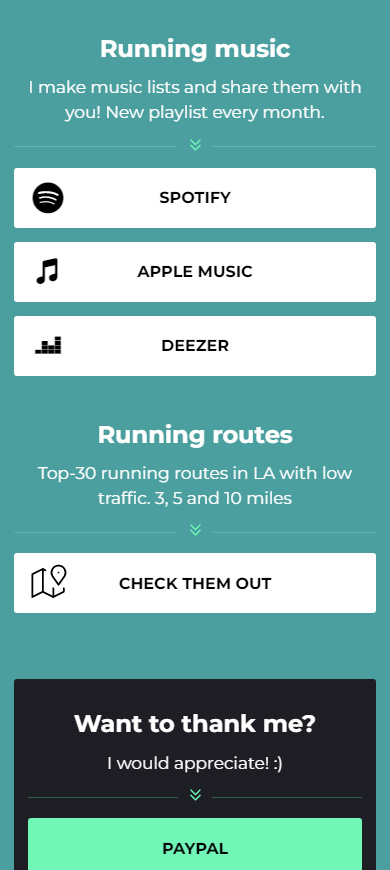
¡Compartamos la página en la biografía de Instagram!
Primero, copie el enlace de la página:
- Continúa publicando la página.
- Completa la dirección web. Por ejemplo, puede ser el nombre de tu marca o tu nombre de usuario de Instagram.
- Presiona Conectar.
- Presiona Copiar enlace.
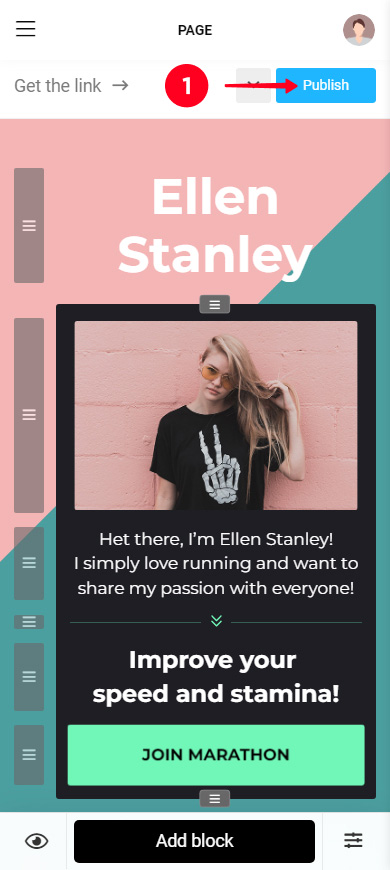
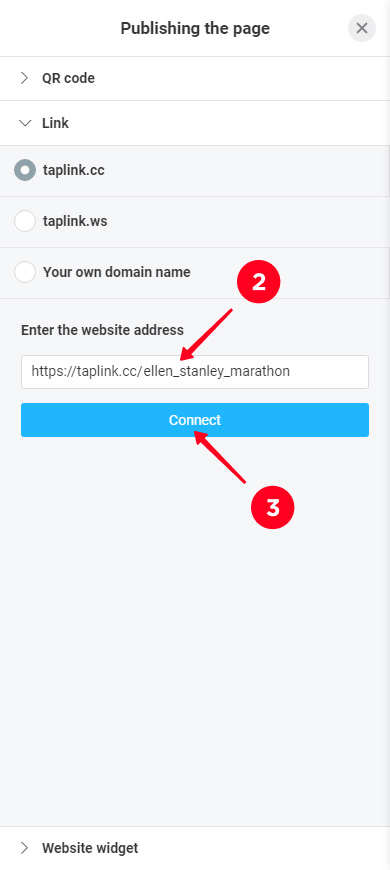
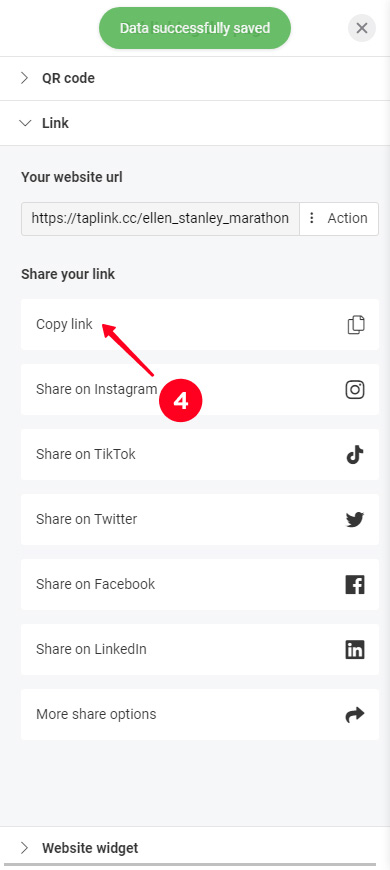
Agrega el enlace de tu página a tu biografía de Instagram de la forma que describimos arriba. Utiliza el enlace de la página en lugar de un enlace PDF.
Además, comparte el enlace de la página en Facebook, Twitter, TikTok y otras redes sociales para que más usuarios vayan a ella y descarguen tus PDFs.
¿Quieres aún más descargas en PDF? Enlaza la página en tus publicaciones y Stories de Instagram:
- En los pies de foto de las publicaciones, dirige a los usuarios a seguir el enlace en tu biografía ya que no se pueden añadir enlaces clicables en los pies de foto.
- En las Historias de Instagram, utiliza el sticker de enlace para dirigir a los usuarios a tu página de enlace en la biografía.
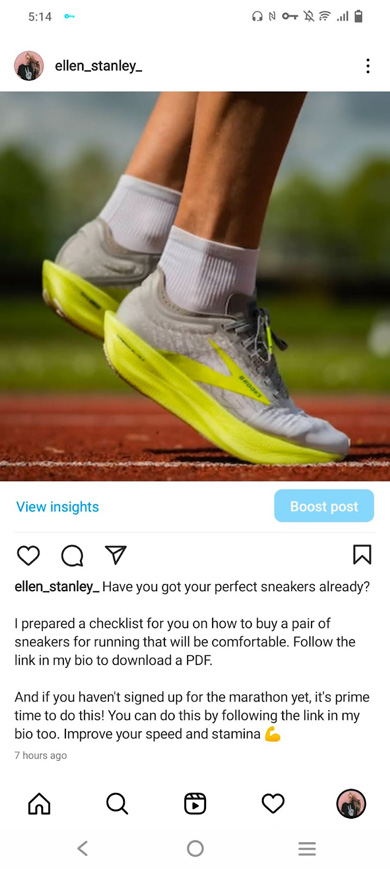
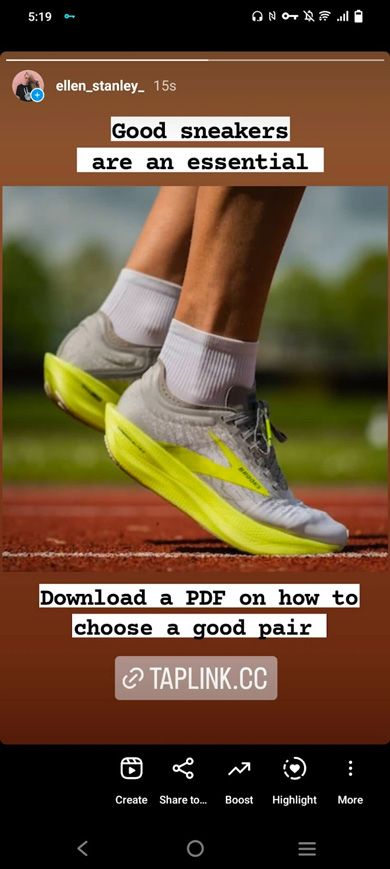
¡No olvides compartir tu página en publicaciones en otras redes sociales también!
Si después de leer el artículo aún tienes preguntas, lo más probable es que encuentres las respuestas en esta sección.
Instagram no te permite subir archivos PDF. Entonces, si quieres publicar un PDF en Instagram, puedes hacer lo siguiente:
- Convertir un archivo PDF en una foto o video. Haz una captura de pantalla o grabación de pantalla del archivo, o utiliza aplicaciones, software, o servicios en línea como Adobe. Publica las fotos o videos que obtengas como de costumbre.
- Publica un enlace PDF en las Historias de Instagram usando la pegatina de Enlace, o comparte el enlace en tu biografía utilizando uno de los métodos de este artículo. Habla sobre el enlace en tu biografía en las leyendas de las publicaciones, y anima a los usuarios a seguirlo para ver el archivo PDF.
Elige una de las siguientes formas de publicar un PDF en las Historias de Instagram:
- Utilice el sticker de enlace para publicar un enlace a PDF cargado en un almacenamiento en la nube.
- Publique su enlace de página de biografía de Instagram utilizando el mismo sticker de enlace. Puede colocar cualquier cantidad de archivos PDF en esta página. Comparta sus enlaces copiados desde el almacenamiento en la nube o publíquelos como fotos o videos.
- Convierta los PDF en fotos o videos y publíquelos como Historias de Instagram regulares. Guarde estas Historias en Destacados. Dé un nombre relevante a cada uno de los Destacados. Entonces los usuarios encontrarán rápidamente el PDF que necesitan en su página.
No se puede adjuntar un archivo a un mensaje. Sin embargo, aún puedes enviar un archivo PDF en Instagram DM:
- Sube un archivo PDF a un almacenamiento en la nube y envía su enlace en un mensaje de Instagram.
- Envía el enlace de tu página de biografía de Instagram. En esta página, puedes agregar tantos archivos PDF como desees. Agrega enlaces a los archivos subidos a un almacenamiento en la nube. Si no quieres subirlos a ningún lugar, publícalos como fotos o vídeos, o agrega un formulario de suscripción y envía archivos PDF utilizando los contactos que la gente proporciona.
- Convierte los PDF en fotos o vídeos y adjúntalos a tus mensajes de Instagram.
Si necesitas agregar un PDF a tu biografía de Instagram, primero necesitas subir este PDF a un almacenamiento en la nube. Luego copias el enlace del PDF. Debe ser agregado a tu biografía de una de las siguientes maneras:
- Agrega un enlace directo de PDF a tu biografía de Instagram. Una forma sencilla, pero te permite compartir solo un archivo PDF.
- Agrega enlaces de PDF a tu página de enlace en bio de Instagram. Enlaza a esta página en tu biografía. De esta manera se tarda 5 minutos, pero te permite compartir múltiples archivos, obtener más descargas y presentarlos de la mejor manera.
Tu biografía no es el único lugar en tu perfil de Instagram para compartir archivos PDF. También puedes hacer lo siguiente: